
Le téléphone mobile est un lieu de doute, un appareil qui a sans aucun doute marqué un avant et un après en matière de communication entre personnes, en particulier depuis l’arrivée d’Internet pour elles.
Grâce à Internet sur nos téléphones mobiles, les appels ont presque disparu. Désormais, en quelques secondes, nous pouvons télécharger différentes applications à différentes fins, l’un des plus importants étant la communication. Les e-mails tels que Gmail ou Outlook, les applications de messagerie instantanée telles que WhatsApp ou les applications qui nous permettent de passer des appels vidéo tels que Skype font partie des innombrables moyens de communiquer via notre mobile.
Pour cela, si nous n’avons pas de réseau WiFi pour nous connecter, les opérateurs mettent les débits de données mobiles à la disposition du client afin que la connexion à Internet alors que nous n’avons pas de réseau WiFi soit possible. mais il se peut qu’une fois lorsque nous sommes occupés ou que nous souhaitons rester calmes, vous préférez désactiver les données mobiles pour ne recevoir aucun type de notification et économiser sur son utilisation. C’est pour cette raison qu’aujourd’hui, dans Solvetic, nous expliquerons comment activer ou désactiver les données mobiles dans l’un des terminaux Apple les plus populaires du moment parmi les utilisateurs: l’iPhone XR.
Nous pouvons le faire de différentes manières:
1. Comment activer ou désactiver les données mobiles à partir du centre de contrôle sur iPhone XR
Étape 1
Nous devrons d’abord accéder au centre de contrôle sur iPhone XR. Pour cela, vous devez glisser du coin supérieur droit vers le bas sur l'écran principal du même.

Étape 2
Dans le centre de contrôle, appuyez sur l'icône de données mobiles pour activer et désactiver l'option. Quand il est vert, les données mobiles sont activées et quand il fait noir, cela signifie que les données mobiles sont désactivées sur notre appareil.


Note
Si nous partons en appuyant sur l'icône de données mobiles sur iPhone XR, nous accéderons à d'autres fonctions que vous ne pouvez pas voir sur l'écran principal du centre de contrôle.

2. Comment activer ou désactiver les données mobiles à partir de l'iPhone XR Settings
Si vous souhaitez que votre terminal ne soit pas connecté à Internet via des données mobiles, il est également possible d'accéder à cette configuration via les «Paramètres» de l'appareil. Pour cela, vous devez:
Étape 1
Appuyez sur "Paramètres" sur l'icône d'engrenage sur l'écran principal du terminal.

Étape 2
Maintenant, dans les paramètres, sélectionnez «Données mobiles» en cliquant sur cette option.
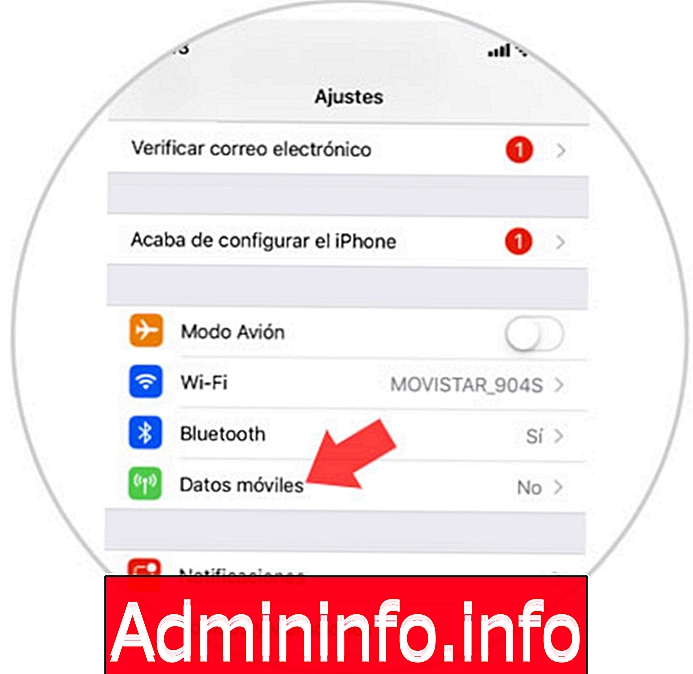
Étape 3
Dans la nouvelle fenêtre, en haut, vous verrez que vous pouvez activer et désactiver les données mobiles en faisant glisser l'onglet vers la droite ou vers la gauche.

3. Comment activer ou désactiver l'itinérance des données sur l'iPhone XR
L'utilisation des données mobiles lorsque nous traversons la frontière de notre pays correspond à ce que nous appelons «itinérance de données», ce qui entraîne généralement une dépense supplémentaire sur notre facture. Pour cette raison, lorsque nous allons voyager et que nous ne voulons pas avoir d'aversion, il est conseillé de désactiver l'itinérance des données dans notre terminal. Pour le désactiver sur iPhone XR, vous devez:
Étape 1
Cliquez sur "Paramètres".

Étape 2
Maintenant, cliquez sur l'option “Données mobiles” pour continuer.
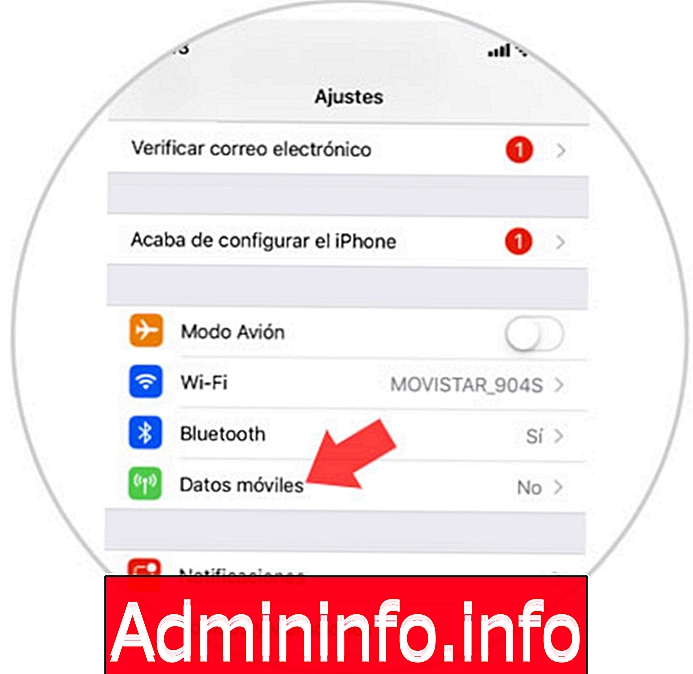
Étape 3
Dans les données mobiles, vous verrez «Options». Cliquez ici

Étape 4
Ici, vous verrez l’option "Itinérance des données", que vous pouvez activer ou désactiver en faisant glisser l’onglet vers la droite ou vers la gauche. Lorsque l’onglet est allumé en vert, cela signifie qu’il est actif sur l’iPhone XR.

Il sera aussi simple d'activer ou de désactiver les données mobiles et les données en itinérance sur le terminal Apple iPhone XR.
Article